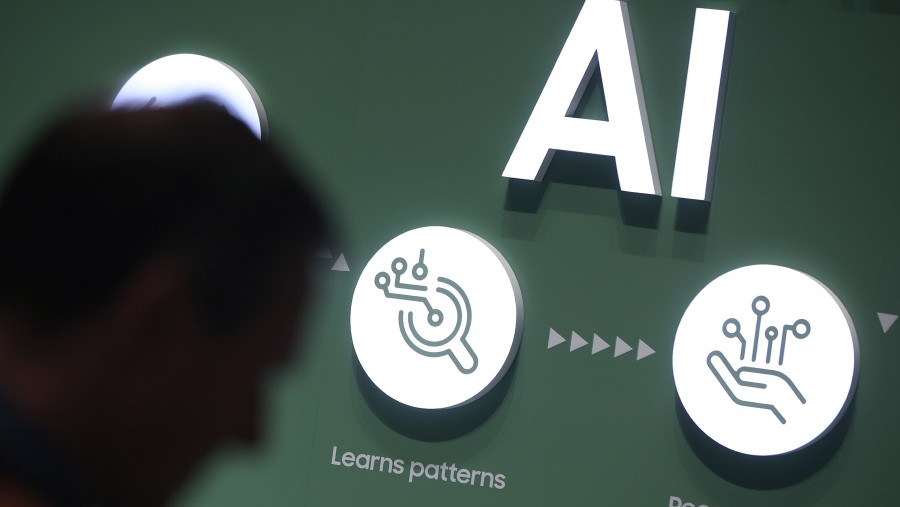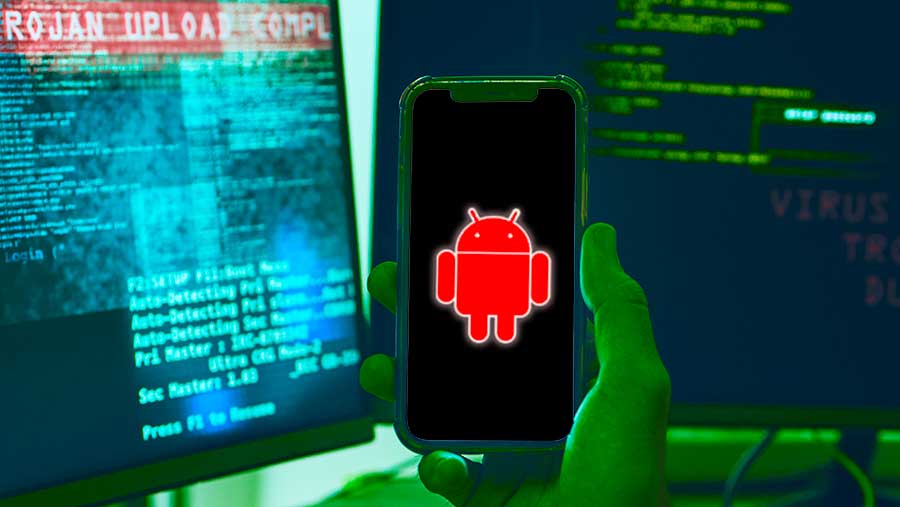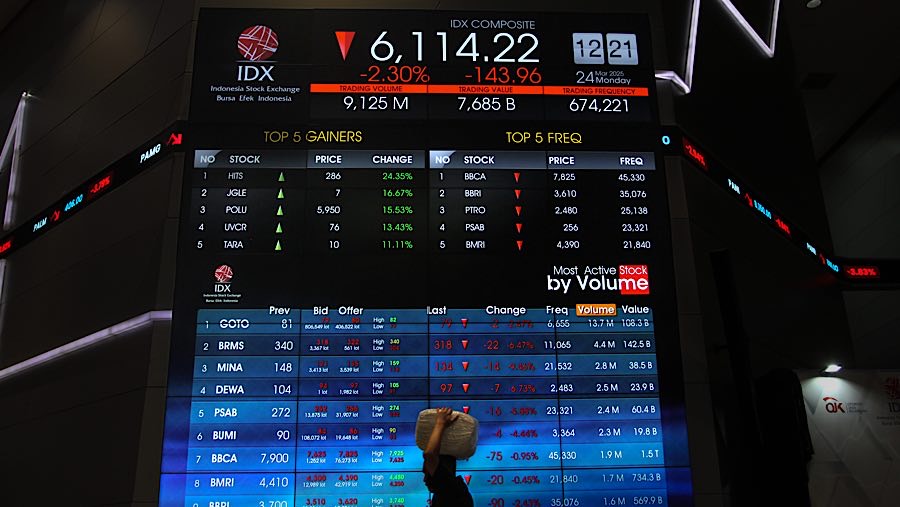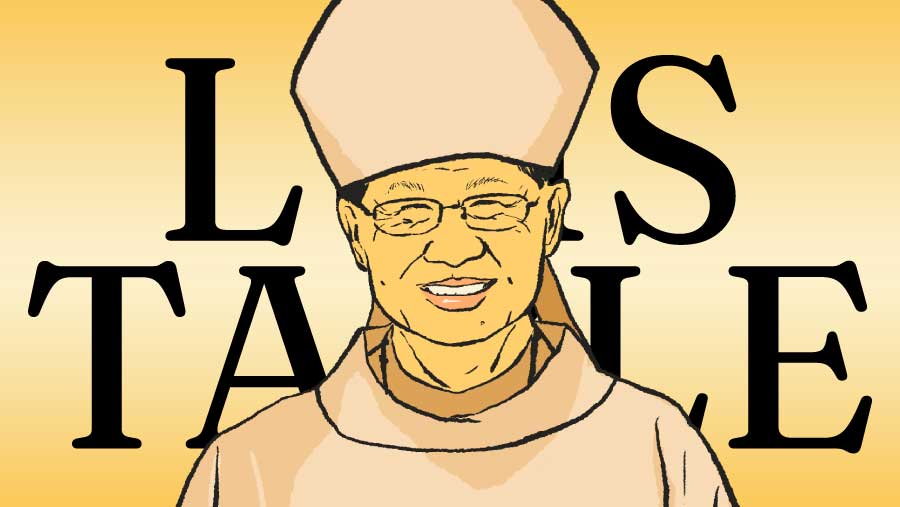Setelah aplikasi terpasang, buka Adobe Podcast dan buat proyek baru dengan memilih File > New > Multitrack Session. Beri nama proyek sesuai keinginan dan tentukan lokasi penyimpanan file proyek Anda.
3. Merekam Audio
Pastikan mikrofon Anda terhubung dan dikenali oleh komputer. Klik ikon Record di trek yang ingin Anda rekam. Pastikan level input mikrofon sudah tepat untuk menghindari suara pecah atau terlalu pelan. Setelah selesai merekam, klik ikon Stop.
4. Mengimpor Audio
Jika Anda sudah memiliki file audio yang ingin diedit, pilih File > Import > File dan pilih file audio yang ingin dimasukkan ke proyek.
5. Mengedit Audio
Untuk mengedit audio, gunakan alat seperti Razor untuk memotong bagian yang tidak diinginkan. Anda juga dapat menyalin dan menempel klip audio menggunakan Ctrl+C dan Ctrl+V. Klik Effects untuk menambahkan efek seperti noise reduction, reverb, atau equalizer.
6. Mengatur Level Audio
Agar hasil akhir terdengar seimbang, atur volume setiap trek menggunakan Envelope Tool. Pastikan juga untuk mengatur posisi stereo audio Anda dengan kontrol pan.
7. Menambahkan Efek dan Plugin
Adobe Podcast mendukung plugin VST dan AU, yang memungkinkan Anda menambahkan efek dari pihak ketiga seperti Compression, EQ, atau Noise Reduction untuk memperhalus audio. Gunakan Effects Rack untuk menambahkan efek sesuai kebutuhan.
8. Mixing dan Menggabungkan Trek
Setelah mengedit semua trek, Anda perlu melakukan mixing untuk memastikan keseimbangan suara. Gunakan fitur Mixdown untuk menggabungkan semua trek audio menjadi satu file audio.
9. Ekspor Podcast
Setelah semua proses selesai, pilih File > Export > Multitrack Mixdown > Entire Session untuk mengekspor hasil akhir podcast. Pilih format file yang diinginkan, seperti MP3 atau WAV, dan simpan hasilnya di lokasi yang Anda pilih.
10. Mempublikasikan Podcast
Langkah terakhir adalah mempublikasikan podcast Anda. Anda bisa mengunggah file audio tersebut ke platform hosting podcast seperti Spotify, Apple Podcasts, atau platform lainnya yang Anda gunakan.
(seo)